Ngày càng nhiều người dùng iPhone, việc tìm kiếm cách chụp ảnh màn hình (screenshot) trên thiết bị này trở nên phổ biến. Tuy nhiên, chụp ảnh màn hình cuộn trên iPhone lại phức tạp hơn so với Android. Trước đây, bạn chỉ có thể lưu ảnh màn hình cuộn dưới dạng PDF, nhưng iOS 17 đã mang đến khả năng lưu ảnh chụp màn hình cuộn dưới dạng ảnh thông thường trong ứng dụng Ảnh trên iPhone. Hãy cùng Afropolitan Group tìm hiểu cách chụp và xem ảnh màn hình cuộn trên iPhone.
Contents
Cách Chụp Ảnh Màn Hình Cuộn Trên iPhone
Với tính năng có sẵn trên iOS 17, bạn có thể chụp ảnh màn hình cuộn của trang web, tài liệu, PDF, ghi chú hoặc email. Bạn có thể chụp ảnh màn hình toàn trang của bất kỳ nội dung nào có nhiều hơn một trang. Sau đó, bạn có thể lưu ảnh chụp màn hình dưới dạng tệp PDF hoặc ảnh JPEG trong ứng dụng Ảnh. Bạn cũng có thể chia sẻ chúng trực tiếp đến các ứng dụng nhắn tin như WhatsApp hoặc email. Dưới đây là cách bạn có thể chụp ảnh màn hình cuộn trên iPhone:
- Mở Trang Web bạn muốn chụp và chụp ảnh màn hình bình thường. (Nhấn nút Nguồn + Tăng âm lượng cùng lúc)
- Nhấn vào hình thu nhỏ xem trước ảnh chụp màn hình ở góc dưới bên trái.
- Chuyển đến tab “Toàn Trang” ở trên cùng bên phải. Bạn sẽ thấy bản xem trước ảnh chụp màn hình cuộn, bạn có thể cuộn qua, ở bên phải.
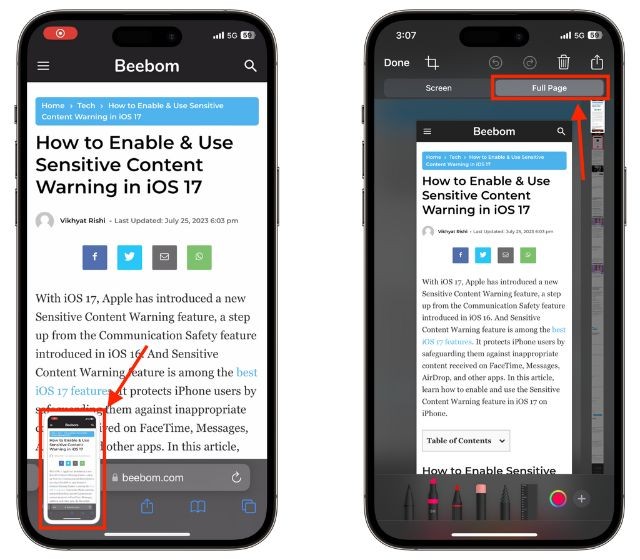 Chụp ảnh màn hình cuộn trên iPhone
Chụp ảnh màn hình cuộn trên iPhone
- Nếu muốn, bạn có thể nhấn vào biểu tượng Cắt để chọn một khu vực cụ thể của ảnh chụp màn hình toàn trang. Nhấn Xong để lưu thay đổi.
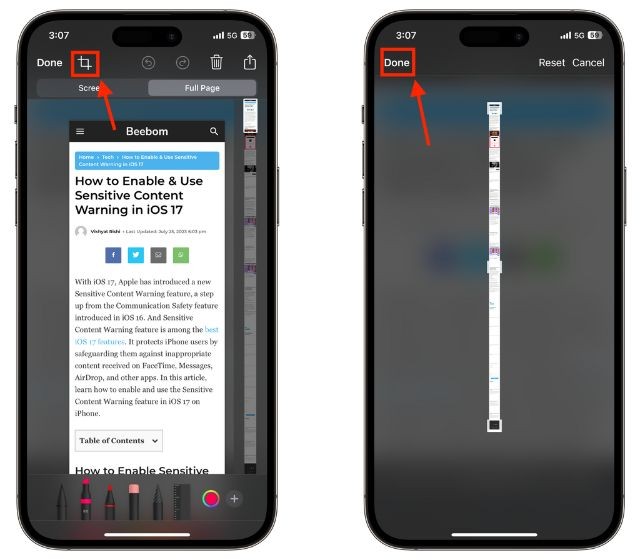 Cắt ảnh màn hình cuộn trên iPhone
Cắt ảnh màn hình cuộn trên iPhone
- Nếu bạn muốn chia sẻ toàn bộ ảnh chụp màn hình, hãy nhấn vào Xong ở trên cùng bên trái. Sau đó, chọn “Lưu vào Ảnh” để lưu ảnh chụp màn hình cuộn dưới dạng ảnh trong ứng dụng Ảnh trên iPhone.
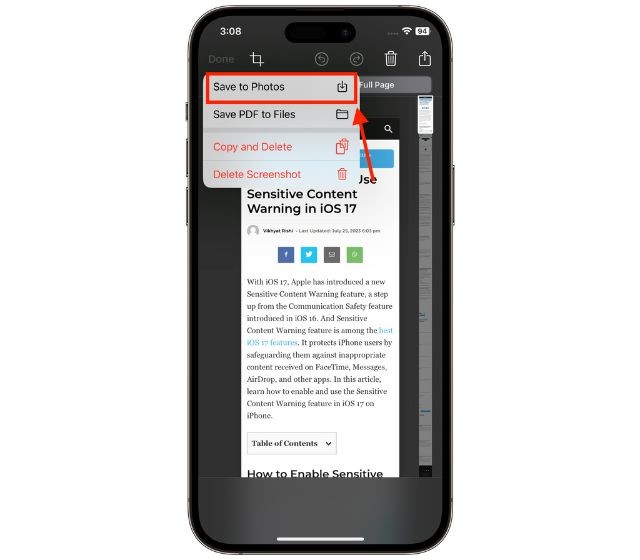 Lưu ảnh chụp màn hình vào ảnh trên iPhone
Lưu ảnh chụp màn hình vào ảnh trên iPhone
Lưu ý: Bạn cần cài đặt iOS 17 trên iPhone để lưu ảnh chụp màn hình cuộn dưới dạng ảnh trong ứng dụng Ảnh. Bạn sẽ chỉ thấy tùy chọn lưu ảnh chụp màn hình dưới dạng PDF trong iOS 16 hoặc phiên bản cũ hơn.
- Hoặc, nhấn vào tùy chọn Lưu PDF vào Tệp, và nhấn Lưu để lưu ảnh chụp màn hình trong ứng dụng Tệp.
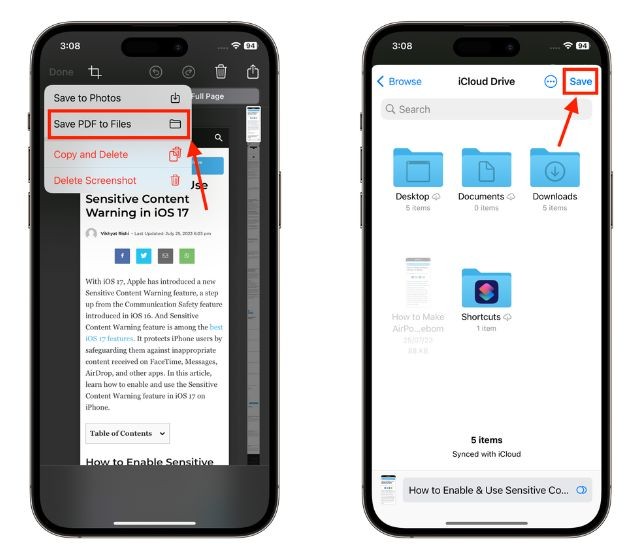 Lưu ảnh chụp màn hình vào tệp trên iPhone
Lưu ảnh chụp màn hình vào tệp trên iPhone
Ngoài ra, Apple cũng cho phép bạn chia sẻ ảnh chụp màn hình cuộn đã chụp bằng AirDrop hoặc các ứng dụng khác nhau từ màn hình xem trước trên iPhone. Bằng cách này, bạn không cần phải lưu ảnh chụp màn hình. Đây là cách thực hiện:
- Trên màn hình xem trước ảnh chụp màn hình, hãy nhấn vào biểu tượng Chia sẻ ở trên cùng bên phải.
- Bây giờ, hãy chọn ứng dụng bạn muốn sử dụng để chia sẻ ảnh chụp màn hình. Trong trường hợp này, tôi đã chọn AirDrop.
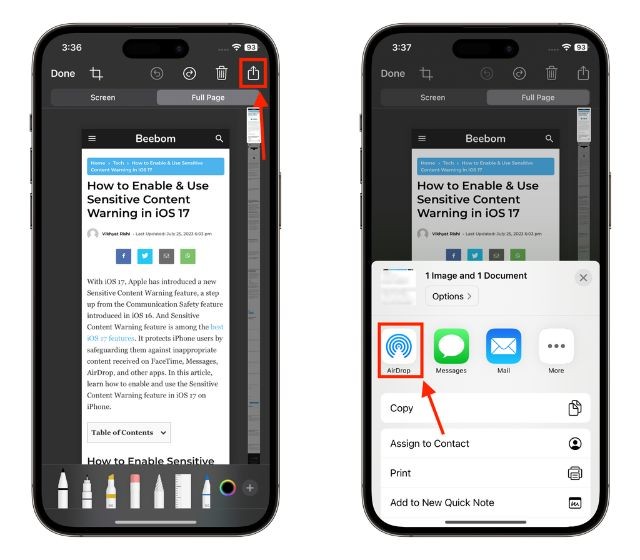 Chia sẻ ảnh chụp màn hình trên iPhone
Chia sẻ ảnh chụp màn hình trên iPhone
Cách Xem Ảnh Chụp Màn Hình Cuộn Trên iPhone
Sau khi bạn lưu ảnh chụp màn hình dưới dạng ảnh trên iPhone, bạn có thể xem chúng trong thư mục “Ảnh Panorama” trong ứng dụng Ảnh. Dưới đây là cách bạn có thể xem ảnh chụp màn hình cuộn đã chụp trên iPhone:
- Mở ứng dụng Ảnh và đi đến tab Album ở dưới cùng.
- Cuộn xuống và chọn thư mục Ảnh Panorama.
- Bây giờ, hãy nhấn vào ô Ảnh Chụp Màn Hình Cuộn để xem nó.
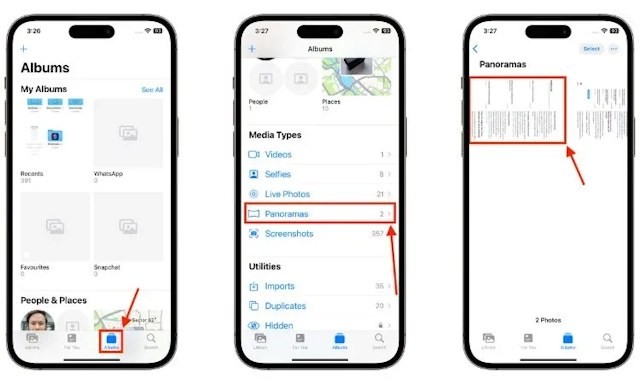 Xem ảnh chụp màn hình cuộn trên iPhone
Xem ảnh chụp màn hình cuộn trên iPhone
1. Tôi có cần phải cập nhật lên iOS 17 để chụp ảnh màn hình cuộn không?
Không nhất thiết. Bạn vẫn có thể chụp ảnh màn hình cuộn trên các phiên bản iOS cũ hơn, nhưng chúng sẽ được lưu dưới dạng PDF. iOS 17 cho phép lưu ảnh chụp màn hình cuộn dưới dạng ảnh JPEG hoặc PNG.
2. Làm thế nào để chụp ảnh màn hình cuộn trên iPhone không chạy iOS 17?
Bạn vẫn có thể chụp ảnh màn hình và sau đó sử dụng ứng dụng chỉnh sửa ảnh để ghép chúng lại với nhau. Hoặc bạn có thể sử dụng ứng dụng bên thứ ba như Picsew.
3. Ảnh chụp màn hình cuộn được lưu ở đâu trên iPhone?
Nếu bạn đang sử dụng iOS 17, ảnh chụp màn hình cuộn được lưu trong album “Ảnh Panorama” trong ứng dụng Ảnh. Nếu bạn đang sử dụng phiên bản iOS cũ hơn, chúng sẽ được lưu trong ứng dụng Tệp dưới dạng PDF.
4. Tôi có thể chỉnh sửa ảnh chụp màn hình cuộn sau khi chụp không?
Có, bạn có thể chỉnh sửa ảnh chụp màn hình cuộn như bất kỳ ảnh nào khác trên iPhone của bạn. Bạn có thể cắt, xoay, thêm bộ lọc và thực hiện các chỉnh sửa khác.
5. Tại sao tôi không thể chụp ảnh màn hình cuộn của một số ứng dụng?
Một số ứng dụng có thể chặn tính năng chụp ảnh màn hình cuộn vì lý do bảo mật hoặc bản quyền.
6. Tôi có thể chia sẻ ảnh chụp màn hình cuộn với người khác không?
Có, bạn có thể chia sẻ ảnh chụp màn hình cuộn qua AirDrop, email, tin nhắn hoặc các ứng dụng chia sẻ khác.
7. Ứng dụng Picsew có miễn phí không?
Picsew là một ứng dụng trả phí trên App Store. Tuy nhiên, có nhiều ứng dụng ghép ảnh miễn phí khác mà bạn có thể sử dụng.
Sử Dụng Ứng Dụng Bên Thứ Ba Để Chụp Ảnh Màn Hình Cuộn Trên iPhone
Bây giờ bạn đã biết cách chụp ảnh màn hình cuộn trên iPhone một cách tự nhiên, đã đến lúc tìm hiểu về các ứng dụng bên thứ ba tốt nhất để thực hiện tương tự vì phương pháp gốc chỉ hoạt động với trang web, tài liệu, PDF, ghi chú hoặc email. Một số ứng dụng bên thứ ba cho phép bạn chụp ảnh chụp màn hình như vậy trên iPhone và có nhiều tính năng nâng cao để nâng cao trải nghiệm của bạn. Một số có thể ghép nhiều ảnh chụp màn hình lại với nhau để tạo thành một ảnh chụp màn hình duy nhất, một số có thể chụp chúng trực tiếp và các ứng dụng bên thứ ba như Picsew thậm chí cho phép bạn ghép ảnh chụp màn hình theo chiều dọc và chiều ngang.
